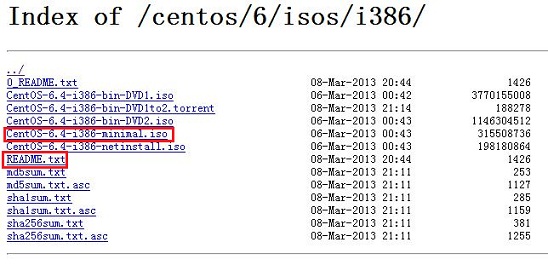之前在一台上了年纪的Mac上装了Debian系统来学习Linux,可是最近那台Mac老是莫名其妙的重启,本来只有1G的内存,键盘也像坨大便,非常不好用,每次只把它打开放那里,远程登录它来学习。最近,连远程登录着都莫名其妙连接断开了,让人很窝火,却发现老Mac在自己重启。于是今天狠下心来在笔记本上装上个虚拟机(之前一直不想装,怕虚拟机把电脑拖慢了~),下面就是用VirtualBox虚拟CentOS的过程:
一、准备安装文件,下载VirtualBox和CentOS镜像
2.下载CentOS镜像,在它的下载列表中有很多种镜像,看下readme.txt,下载minimal的就好了,如下:
二、安装并设置VirtualBox
1.安装就直接傻瓜似的点击OK就完了。
2.运行VirtualBox,点击“新建”一个名为CentOS虚拟电脑,创建一个虚拟硬盘,各种大小之类的设置都按照默认值就OK了
3.设置CentOS镜像文件的启动位置,代开“设置”-->“存储”,选择镜像文件的存储位置,然后保存
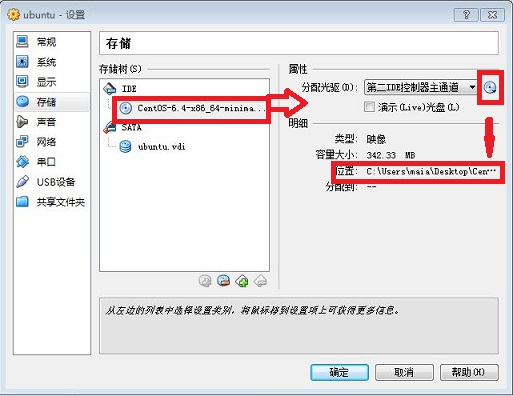
三、安装CentOS
1.在VirtualBox点击”运行“,进入CentOS的安装,如果前面都设置OK,按照它的提示一步一步安装就好了,注意记住在中途自己设置的密码,这是之后进入系统的凭证!
2.安装完成重新启动,之后进入CentOS的命令行界面
第一次登陆用户名使用:root, password就是在安装过程中设置的密码
至此,CentOS就安装完成了!
四、新建一个个人账户
因为root的权限很大,一直在root下使用,有时把系统的东西改了都不知道,尤其我这样才学习使用Linux的菜鸟。所以为了安全起见,还是创建一个个人账号。
创建账号:useradd [username]
创建(修改)密码:passwd [useraccount]
注意:在没有创建密码之前,账号是被封存没法使用的。
另外,要注意的几个跟账号相关的文件 /etc/passwd /etc/shadow /etc/group
五、跟Win7做交互的两个好用的软件
1.PuTTY--实现远程登录
虽然安装了虚拟机,但是在虚拟机下做点练习啥的还是用起来很不舒服,屏幕分辨率、字体都让人受不了,所以还是用远程登录连接到虚拟机上,用PuTTY很方便。在下面红色框内输入虚拟机的ip地址就好了(当然虚拟机也要设置连上网络~)
2.WinSCP--远程登录虚拟机,实现文件的共享、复制、移动等动作。

使用这两个软件后,虚拟机基本开着就不用管了,不用去看恶心的分辨率以及老是提示的鼠标捕捉XDD~~